兴国资源网 Design By www.nnzcdc.com
原图

最终效果

1、磨皮:打开原图素材,把背景图层复制一层,执行:滤镜 > 模糊 > 高斯模糊,数值自定,然后加上图层蒙版,把蒙版填充黑色。然后用白色画笔把皮肤部分擦出来。磨皮后就开始调色,方法自选。
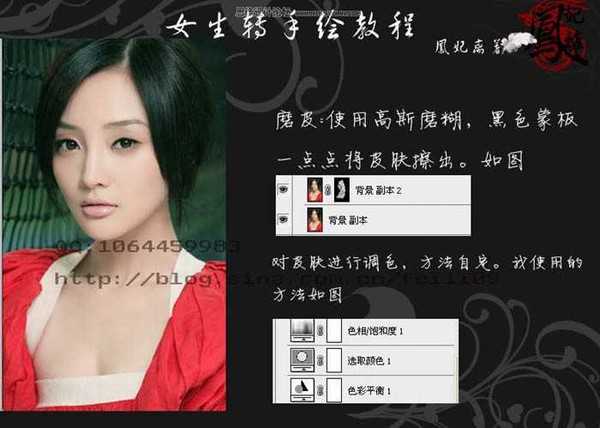
2、眼睛的制作:
A、选择椭圆选框工具画出一个圆,填充颜色。
B、用黑色画出瞳孔。
C、填充眼球颜色,适当加深一下眼影的地方。
D、画出高光。
E、画出眼及眼腺,用钢笔描边,勾选模拟压力,适当画出眼皮上高光,如下图。
F、最后休整下,标尺眼球的反光。

3、睫毛的制作:
选择尖角画笔,一般为3像素。上睫毛颜色略深些,下睫毛短而色淡。睫毛属于转手绘难点之一。所以制作的时候要反复研究其走势,没有什么秘诀,只有不断的练习。

4、最部的制作:
这张图里嘴没有太多的改变,只是进行了上色加入高光,使其更加水润。然后各在嘴角处点了一个黑色,增加画感。高光的位置要多参考整张图的光线位置。最简单的办法就是参照原图。在高光的地方进行适当的减淡操作。由于这张图的嘴比较特别,因此也画了阴影使其更有立体感。

5、头发的制作:
A、圈选原图的头发,加深颜色,使用涂抹工具按头发的走势进行涂抹。
B、用滴溅画笔24像素,强度20%,画出绿色的发丝。
C、画出白色发丝。
D、画出头发的高光。画笔参数:尖角画笔3像素,透明度:75%,流量80。

6、衣服的制作:
A、选取原图衣服选区,按Ctrl + J 复制出来,图层混合模式改为“滤色”,适当调色。
B、加深衣服的阴影部分。
C、添加衣服高光部分。
D、描边,用钢笔勾出衣服的轮廓路径,再描边1像素,透明度为50%。

7、眉毛的制作:
A、选出原图的眉毛进行调色。
B、用加深工具进行加深。
C、在眉头部位画几根细小的眉毛,方法及画笔与头发相同。

8、收尾:
将皮肤进行描边,方法及参数如衣服描边。大体做完后要进行细节调整,也就是不协调及作图时候没有注意的地方反复修改。完成最终效果。


最终效果

1、磨皮:打开原图素材,把背景图层复制一层,执行:滤镜 > 模糊 > 高斯模糊,数值自定,然后加上图层蒙版,把蒙版填充黑色。然后用白色画笔把皮肤部分擦出来。磨皮后就开始调色,方法自选。
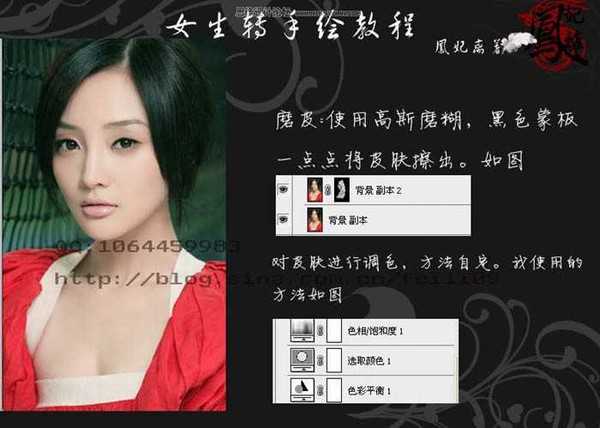
2、眼睛的制作:
A、选择椭圆选框工具画出一个圆,填充颜色。
B、用黑色画出瞳孔。
C、填充眼球颜色,适当加深一下眼影的地方。
D、画出高光。
E、画出眼及眼腺,用钢笔描边,勾选模拟压力,适当画出眼皮上高光,如下图。
F、最后休整下,标尺眼球的反光。

3、睫毛的制作:
选择尖角画笔,一般为3像素。上睫毛颜色略深些,下睫毛短而色淡。睫毛属于转手绘难点之一。所以制作的时候要反复研究其走势,没有什么秘诀,只有不断的练习。

4、最部的制作:
这张图里嘴没有太多的改变,只是进行了上色加入高光,使其更加水润。然后各在嘴角处点了一个黑色,增加画感。高光的位置要多参考整张图的光线位置。最简单的办法就是参照原图。在高光的地方进行适当的减淡操作。由于这张图的嘴比较特别,因此也画了阴影使其更有立体感。

5、头发的制作:
A、圈选原图的头发,加深颜色,使用涂抹工具按头发的走势进行涂抹。
B、用滴溅画笔24像素,强度20%,画出绿色的发丝。
C、画出白色发丝。
D、画出头发的高光。画笔参数:尖角画笔3像素,透明度:75%,流量80。

6、衣服的制作:
A、选取原图衣服选区,按Ctrl + J 复制出来,图层混合模式改为“滤色”,适当调色。
B、加深衣服的阴影部分。
C、添加衣服高光部分。
D、描边,用钢笔勾出衣服的轮廓路径,再描边1像素,透明度为50%。

7、眉毛的制作:
A、选出原图的眉毛进行调色。
B、用加深工具进行加深。
C、在眉头部位画几根细小的眉毛,方法及画笔与头发相同。

8、收尾:
将皮肤进行描边,方法及参数如衣服描边。大体做完后要进行细节调整,也就是不协调及作图时候没有注意的地方反复修改。完成最终效果。

兴国资源网 Design By www.nnzcdc.com
广告合作:本站广告合作请联系QQ:858582 申请时备注:广告合作(否则不回)
免责声明:本站资源来自互联网收集,仅供用于学习和交流,请遵循相关法律法规,本站一切资源不代表本站立场,如有侵权、后门、不妥请联系本站删除!
免责声明:本站资源来自互联网收集,仅供用于学习和交流,请遵循相关法律法规,本站一切资源不代表本站立场,如有侵权、后门、不妥请联系本站删除!
兴国资源网 Design By www.nnzcdc.com
暂无评论...
稳了!魔兽国服回归的3条重磅消息!官宣时间再确认!
昨天有一位朋友在大神群里分享,自己亚服账号被封号之后居然弹出了国服的封号信息对话框。
这里面让他访问的是一个国服的战网网址,com.cn和后面的zh都非常明白地表明这就是国服战网。
而他在复制这个网址并且进行登录之后,确实是网易的网址,也就是我们熟悉的停服之后国服发布的暴雪游戏产品运营到期开放退款的说明。这是一件比较奇怪的事情,因为以前都没有出现这样的情况,现在突然提示跳转到国服战网的网址,是不是说明了简体中文客户端已经开始进行更新了呢?
更新日志
2025年02月25日
2025年02月25日
- 小骆驼-《草原狼2(蓝光CD)》[原抓WAV+CUE]
- 群星《欢迎来到我身边 电影原声专辑》[320K/MP3][105.02MB]
- 群星《欢迎来到我身边 电影原声专辑》[FLAC/分轨][480.9MB]
- 雷婷《梦里蓝天HQⅡ》 2023头版限量编号低速原抓[WAV+CUE][463M]
- 群星《2024好听新歌42》AI调整音效【WAV分轨】
- 王思雨-《思念陪着鸿雁飞》WAV
- 王思雨《喜马拉雅HQ》头版限量编号[WAV+CUE]
- 李健《无时无刻》[WAV+CUE][590M]
- 陈奕迅《酝酿》[WAV分轨][502M]
- 卓依婷《化蝶》2CD[WAV+CUE][1.1G]
- 群星《吉他王(黑胶CD)》[WAV+CUE]
- 齐秦《穿乐(穿越)》[WAV+CUE]
- 发烧珍品《数位CD音响测试-动向效果(九)》【WAV+CUE】
- 邝美云《邝美云精装歌集》[DSF][1.6G]
- 吕方《爱一回伤一回》[WAV+CUE][454M]
